W celu zmiany konfiguracji skrzynki mailowej, z której korzystasz za pomocą klienta poczty Outlook:
1. Otwórz program Outlook
2. Przejdź do menu konfiguracji. W tym celu z menu w górnej części okna programu wybierz opcję „Plik”
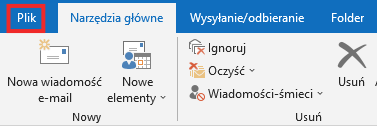
3. Następnie rozwiń opcję „Ustawienia kont” i wybierz „Ustawienia serwera”:
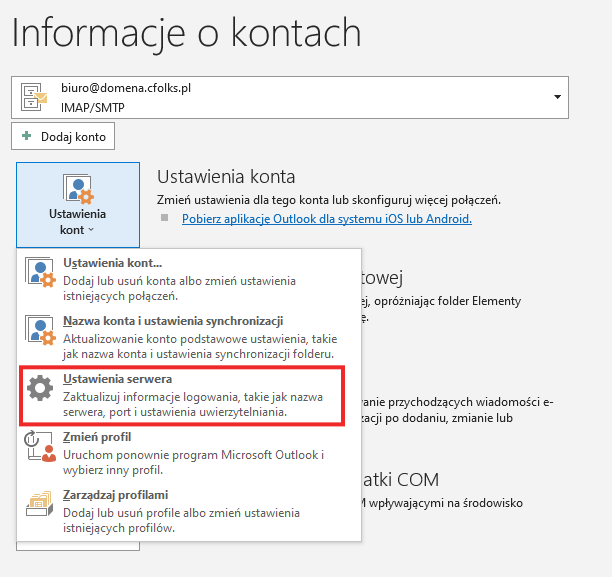
4. W otwartym oknie możesz edytować ustawienia poczty przychodzącej:
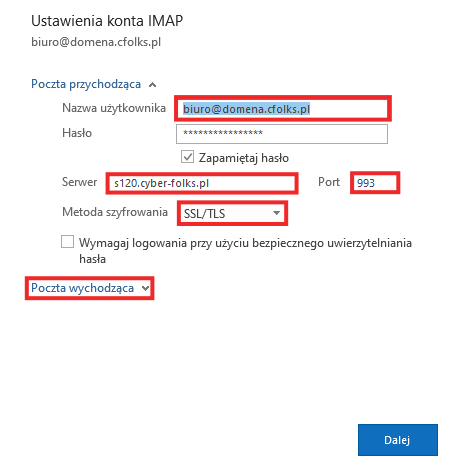
UWAGA! Na zdjęciu z konfiguracją podano przykładową nazwę serwera poczty przychodzącej.
5. Po przełączeniu opcji na „Poczta wychodząca” dostępne będą ustawienia poczty wychodzącej:
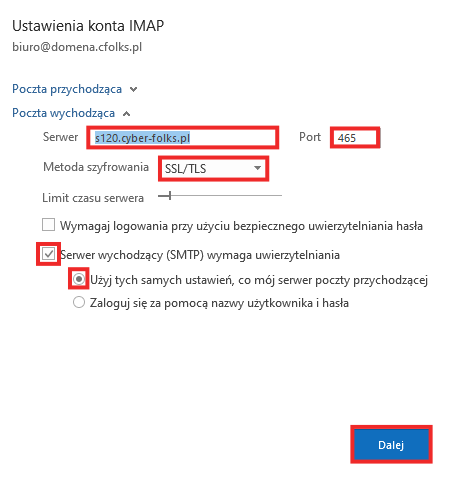
UWAGA! Na zdjęciu z konfiguracją podano przykładową nazwę serwera poczty wychodzącej.
Jak powinna wyglądać konfiguracja?
Nazwa użytkownika: Jako nazwę użytkownika podaj pełen adres mailowy.
Serwer: Właściwy serwer poczty wychodzącej i przychodzącej znajdziesz w panelu administracyjnym hostingu w wydzielonej sekcji po lewej stronie:
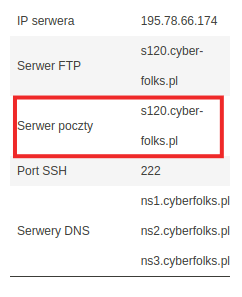
lub w panelu klienta w zakładce „Twoje usługi” -> „Hosting” w kolumnie „Host” przy właściwej usłudze hostingowej:

Właściwa konfiguracja portów:
Port SMTP: 587 (bez szyfrowania) lub 465 (szyfrowanie SSL/TLS)
Port POP3: 110 (bez szyfrowania) lub 995 (szyfrowanie SSL/TLS)
Port IMAP: 143 (bez szyfrowania) lub 993 (szyfrowanie SSL/TLS)
Uwierzytelnianie: Dla poczty wychodzącej zaznacz „Serwer poczty wychodzącej (SMTP) wymaga uwierzytelnienia” i wybierz „Użyj tych samych ustawień, co mój serwer poczty przychodzącej”
